PDFファイルの1ページを2ページに分割する方法パンフレット等の見開きページを 1ページにスキャンして、PDFファイルとして取り込むと、実際の資料では、2ページだったところが、1ページにまとめられてしまいます 2ページが 1ページにまとめられてしまったPDFファイルをページを半分ずつに分割して、再度、元の 2ページとして、PDFファイルを作成、保存する方法をご説明します |
|||
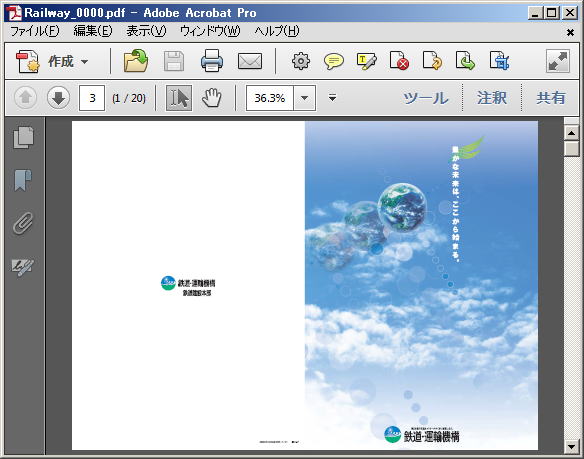 |
本来、左右別々のページ、2ページであったものが、この例では、見開きで、1ページにまとめられてしまっています この様なページを左右に分割するには、Adobe Acrobat の印刷機能にあるPDFファイルとして書き出す機能を利用します
|
||
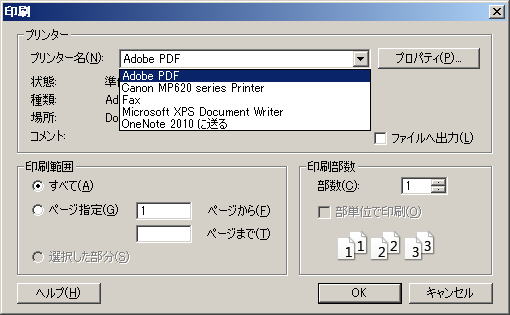 |
Adobe Acrobat のメニューバーから、「ファイル」 → 「印刷」 をクリックします 「印刷」 ダイアログが開きますので、「プリンター名」 で、「Adobe PDF」 を選択、「プロパティ」 をクリックします
|
||
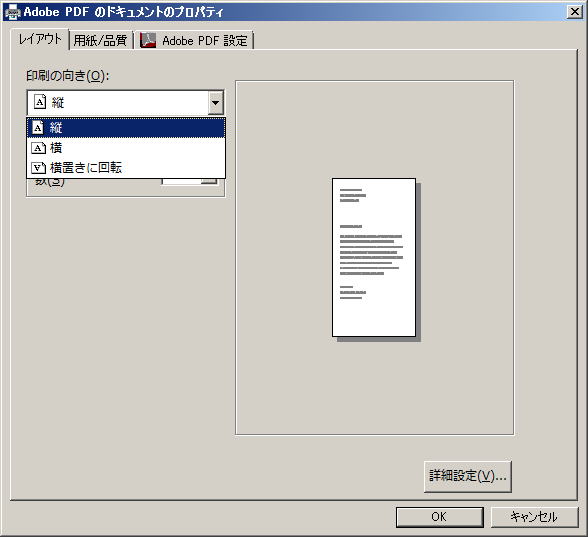 |
「レイアウト」タブの印刷の向きで、「縦」を選択します |
||
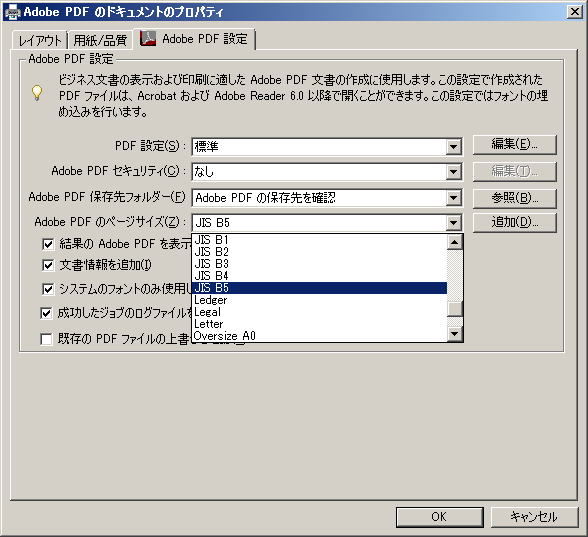 |
「Adobe PDF 設定」 タブの、「Adobe PDF のページサイズ」 で、「JIS B5」 (原紙の 2分の1サイズ) を設定します
|
||
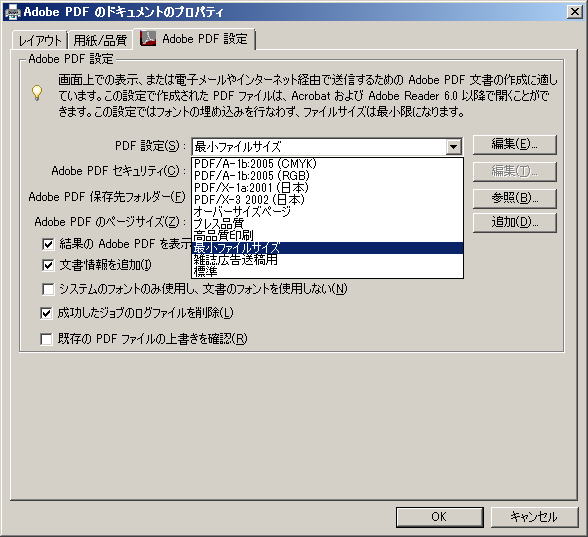 |
|
||
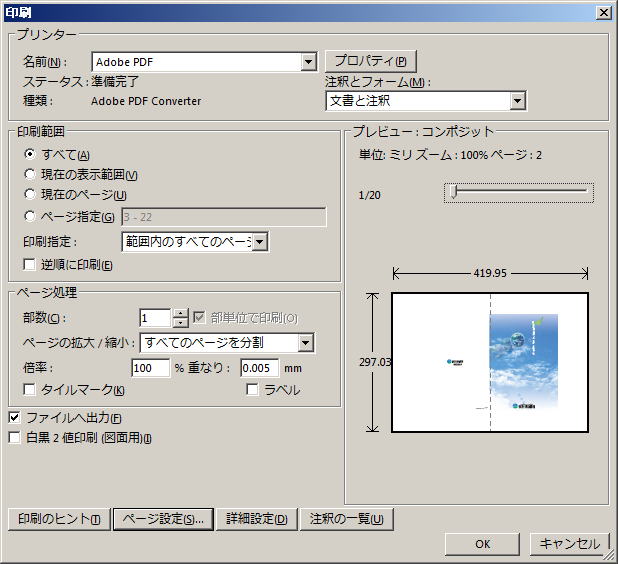 |
|
||
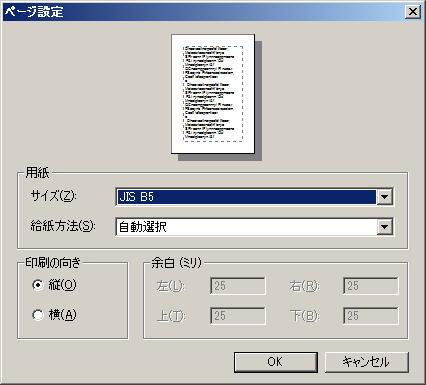 |
設定後、「OK」 をクリックすると、「印刷」 ダイアログに戻ります |
||
| ここから先は、「Adobe Acrobat XI」 以前と、「Adobe Acrobat DC」 以降でやり方が異なりますので、それぞれお使いのバージョンに対応する方の説明をご参照下さい |
|||
【 Adobe Acrobat DC 】 編 |
|||
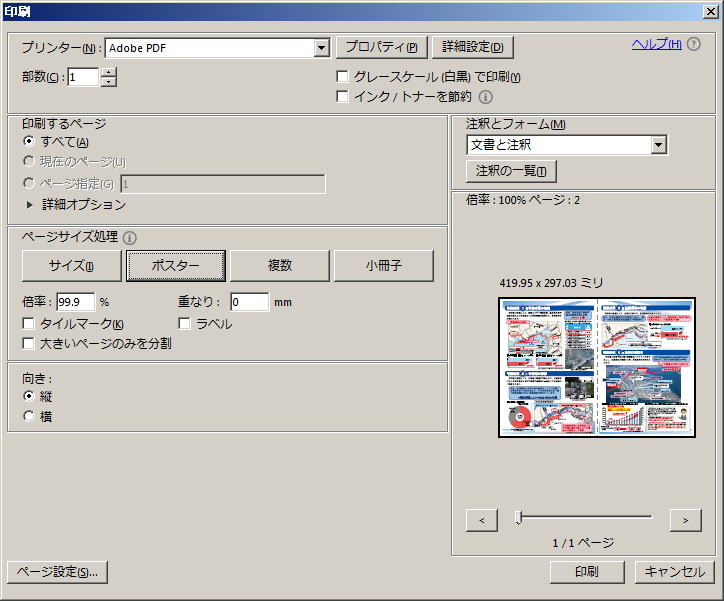 |
【 Adobe Acrobat DC 】 「ポスター」をクリックした後、「倍率」を 「99.9%」 以下に設定して、「印刷」をクリックします ファイルの保存場所を聞かれますので、任意の場所を指定すると、1ページが半分に分割され、2ページのPDFファイルとして保存されます
|
||
【 Adobe Acrobat XI 】 編 |
|||
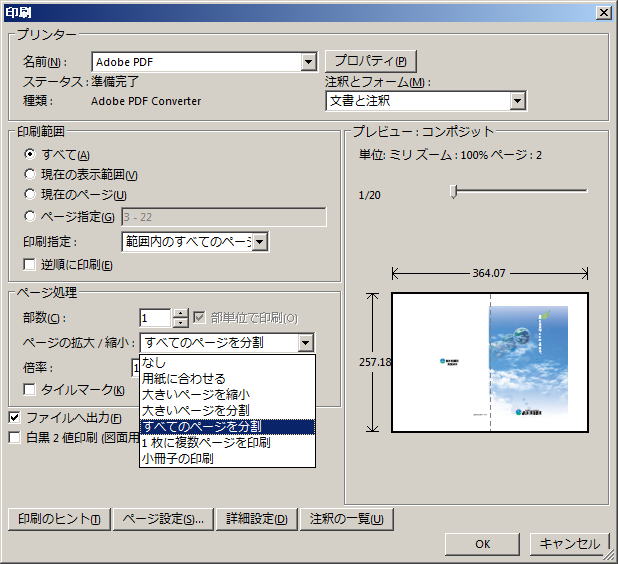 |
【 Adobe Acrobat XI 】 「ページの拡大/縮小」 で、「すべてのページを分割」 を選択します |
||
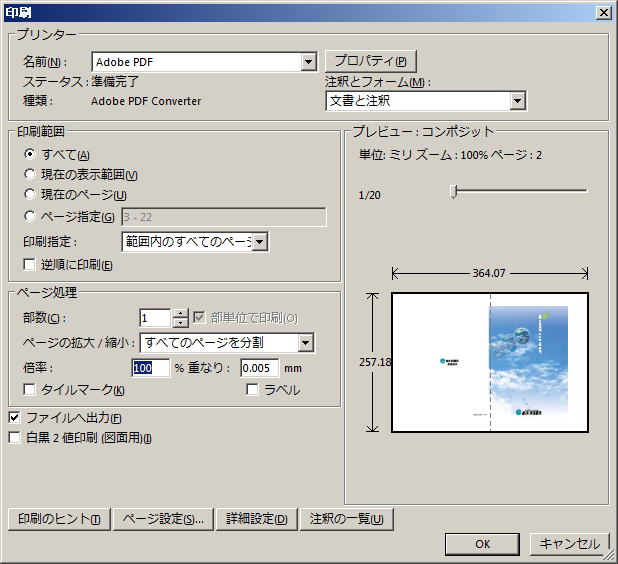 |
【 Adobe Acrobat XI 】 枠と合わないようでしたら、「倍率」 で調整します
この例では、元の取り込みサイズが少し小さいようで、余白が目立っています |
||
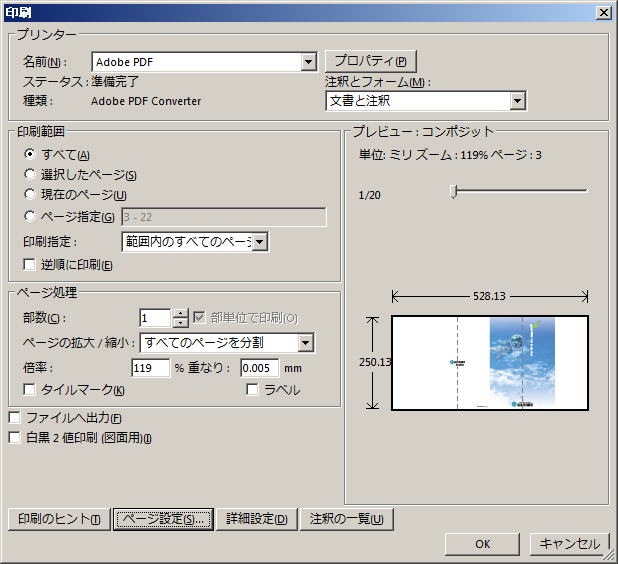 |
【 Adobe Acrobat XI 】 「倍率」 を「119」%以上にすると、この例の様に、プレビューのページ枠からはみ出してしまい、2分割、2ページにしたいところ、3分割されてしまいました |
||
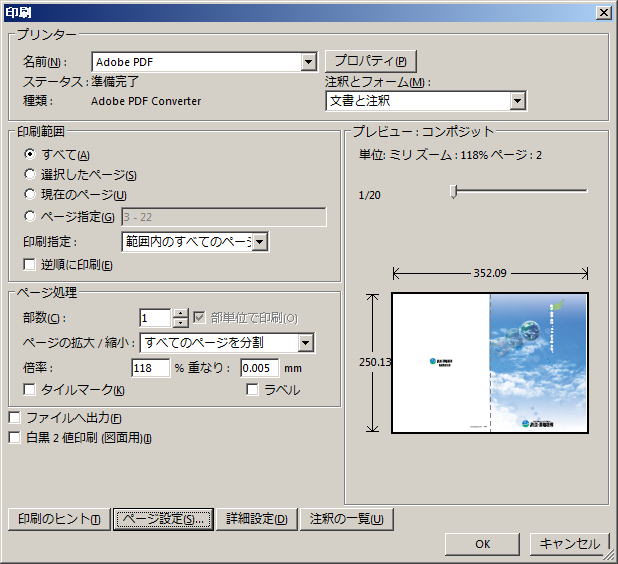 |
【 Adobe Acrobat XI 】 2ページにぎりぎり納まる値として、「118」%を指定しています まだちょっと余白が出るようですが、その上の「119」%にするとはみ出してしまいますので、ここで妥協します 「OK」 をクリックします
|
||
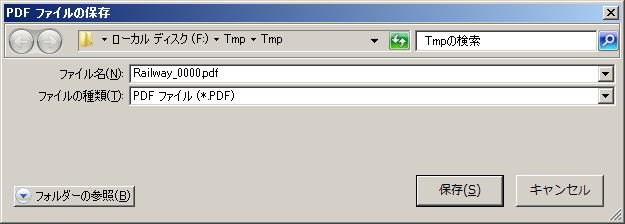 |
【 Adobe Acrobat XI 】 出力先フォルダを選択して、「保存」 をクリックします |
||
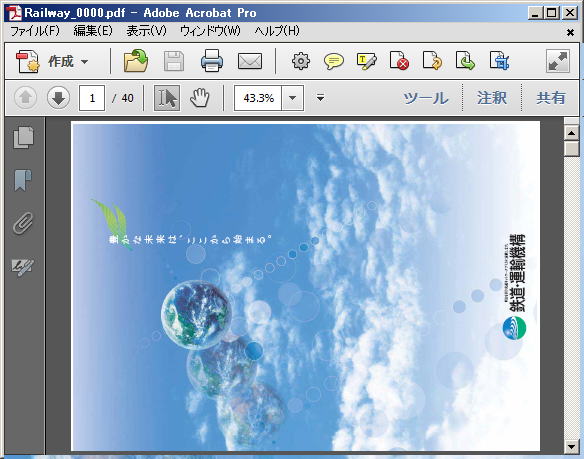 |
【 Adobe Acrobat XI 】 1ページが2ページに分割されたPDFファイルが作られました |
||
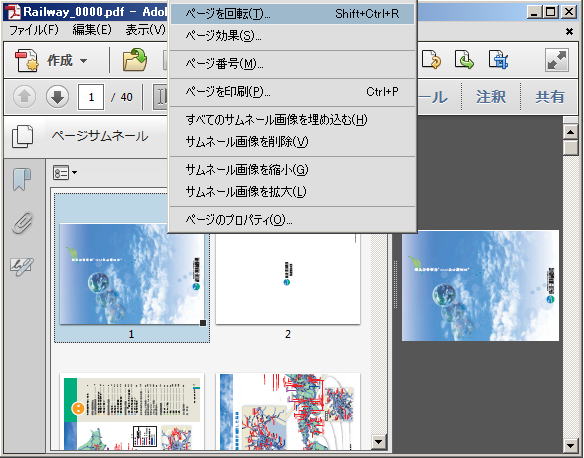 |
【 Adobe Acrobat XI 】 全てのページが左に倒れていますので、「ページサムネール」で、右クリックメニューから「ページを回転」をクリックします |
||
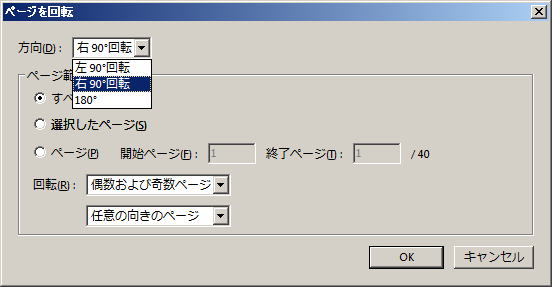 |
【 Adobe Acrobat XI 】 「ページ範囲」「すべて」で、「右 90°回転」を選択、「OK」 をクリックします |
||
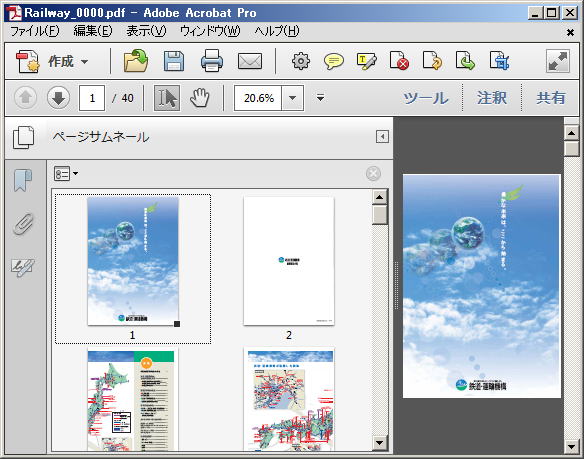 |
【 Adobe Acrobat XI 】 完成です |
||
エラーメッセージ対処 |
|||
 |
左記の様なエラーメッセージが出る場合、「OK」 をクリックします |
||
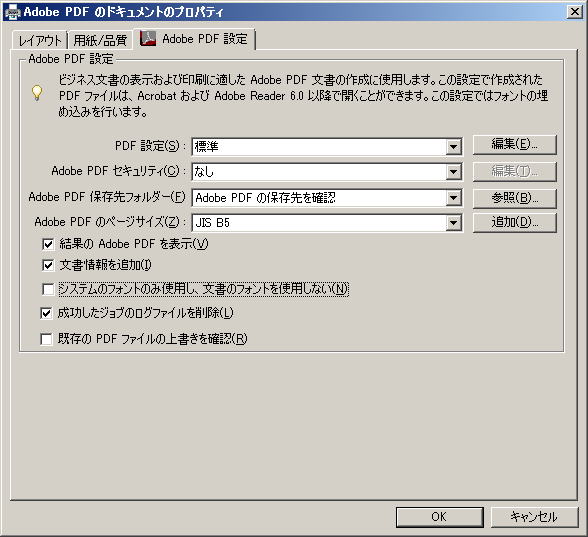 |
「印刷」 ダイアログの「プロパティ」 から、「Adobe PDF 設定」 タブの「システムのフォントのみ使用し、文書のフォントを使用しない」
のチェックをはずして、再度印刷(PDFファイル出力)します |
||